العمل مع Google Chrome Plugins
ملحقات المستعرض جوجل كروم (غالبًا ما يتم الخلط بينه وبين الإضافات) هي مكونات إضافية خاصة بالمتصفح تضيف إليها ميزات إضافية. سننظر اليوم بمزيد من التفصيل في كيفية النظر إلى الوحدات المركبة ، وكيفية إدارتها ، وكذلك كيفية تثبيت المكونات الإضافية الجديدة.
تعتبر مكونات Chrome الإضافية عناصر مضمّنة في Google Chrome ، والتي يجب أن تكون موجودة في المتصفح لعرض المحتوى على الإنترنت بشكل صحيح. بالمناسبة أدوبي فلاش بلاير - هذا أيضًا مكون إضافي ، وإذا كان غائباً ، فلن يتمكن المتصفح من تشغيل حصة الأسد من المحتوى على الإنترنت.
اقرأ أيضا: كيفية إصلاح الخطأ "فشل تحميل المكون الإضافي" في Google Chrome
كيفية فتح الإضافات في جوجل كروم
لفتح قائمة المكونات الإضافية المثبتة في متصفح الويب Google Chrome ، باستخدام شريط عنوان المتصفح ، ستحتاج إلى:
- انتقل إلى الرابط التالي:
chrome://pluginsأيضًا ، يمكن الوصول إلى المكونات الإضافية لـ Google Chrome من خلال قائمة المتصفح. لإجراء ذلك ، انقر على زر قائمة Chrome وفي القائمة المعروضة ، انتقل إلى قسم "الإعدادات" .
- في النافذة التي تفتح ، يلزمك الانتقال إلى أسفل الصفحة تمامًا ، ثم النقر على الزر "عرض الإعدادات المتقدمة" .
- ابحث عن كتلة "البيانات الشخصية" وانقر على زر "إعدادات المحتوى" الموجود بها.
- في النافذة التي تفتح ، حدد موقع كتلة "المكونات الإضافية" وانقر على الزر "إدارة المكونات الإضافية الفردية" .
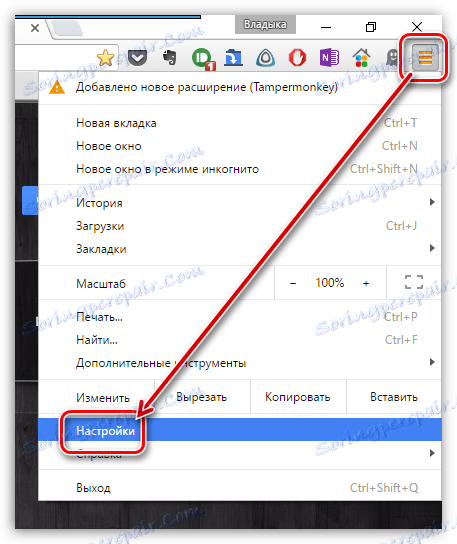
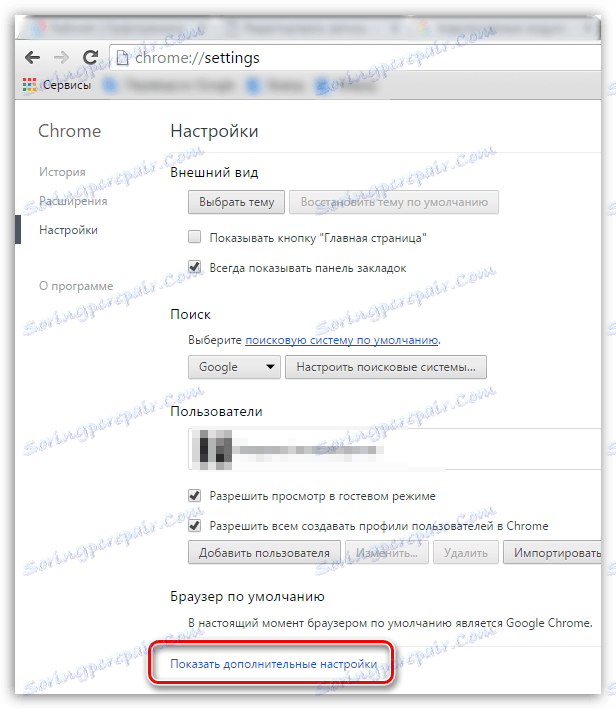
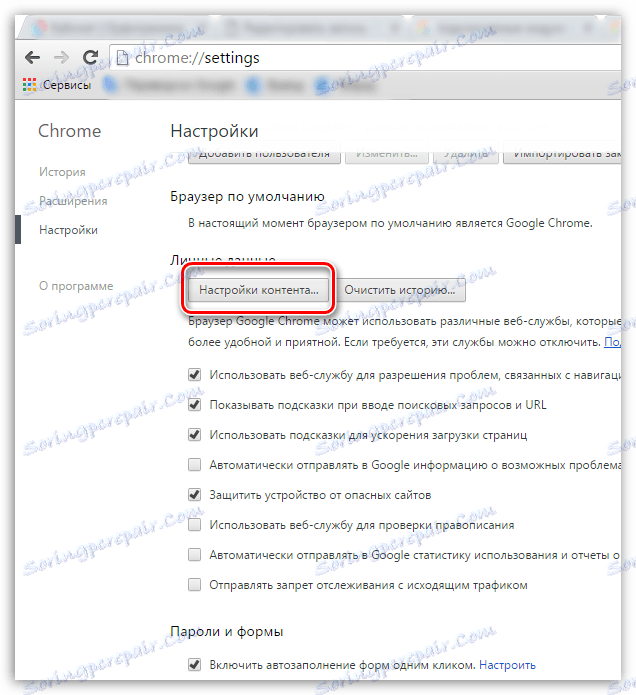
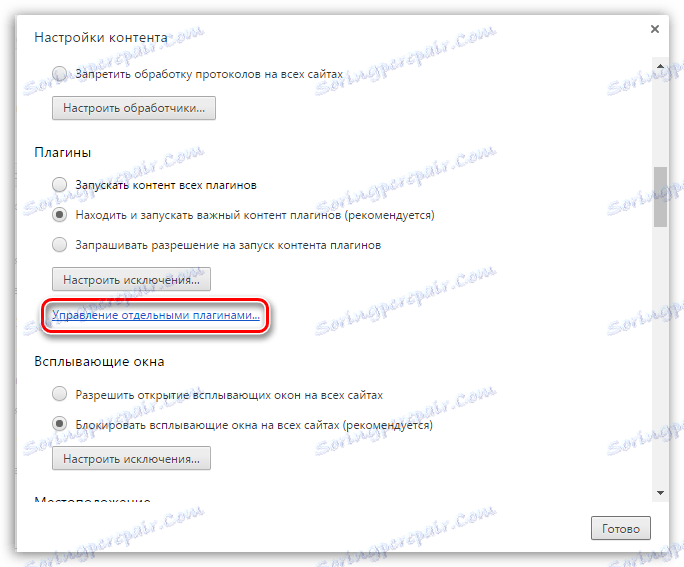
كيفية العمل مع المكونات الإضافية لـ Google Chrome
الإضافات هي أداة متصفح متكاملة ، لذلك لا يمكن تثبيتها بشكل منفصل. ومع ذلك ، من خلال فتح نافذة الإضافات ، ستتمكن من التحكم في نشاط الوحدات المحددة.
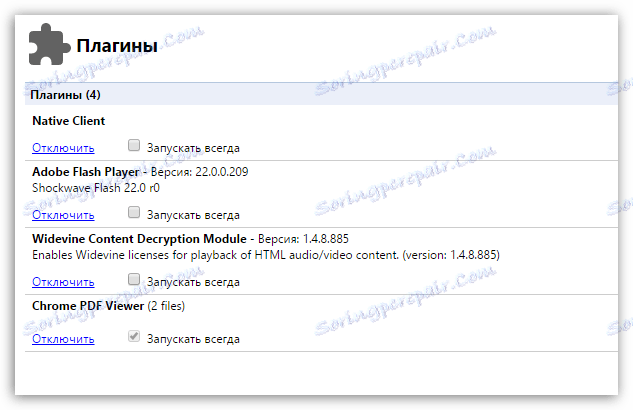
إذا كنت تعتقد أن أي مكون إضافي لا يكفي في متصفحك ، فمن المحتمل أن تقوم بتحديث المتصفح إلى أحدث إصدار ، الشركة نفسها مسؤولة عن إضافة مكونات إضافية جديدة.
اقرأ أيضا: كيفية تحديث Google Chrome إلى أحدث إصدار
بشكل افتراضي ، يتم تمكين كل المكونات الإضافية المضمَّنة في Google Chrome ، والتي تتم الإشارة إليها عن طريق الزر "تعطيل" لكل مكون إضافي.
يجب تعطيل المكونات الإضافية فقط إذا واجهت عملهم غير الصحيح.
على سبيل المثال ، واحدة من أكثر المكونات الإضافية غير المستقرة هي أدوبي فلاش بلاير . إذا توقفت فجأة على المواقع التي توقفت عن تشغيل محتوى الفلاش ، فقد يشير ذلك إلى وجود خلل في المكوّن الإضافي.
- في هذه الحالة ، بعد الانتقال إلى صفحة المكونات الإضافية ، انقر حول مشغل Flash على زر "قطع الاتصال" .
- بعد ذلك ، يمكنك استئناف تشغيل المكوّن الإضافي بالنقر على زر "تمكين" وفقط في حالة وضع علامة على عنصر "التشغيل دائمًا" .
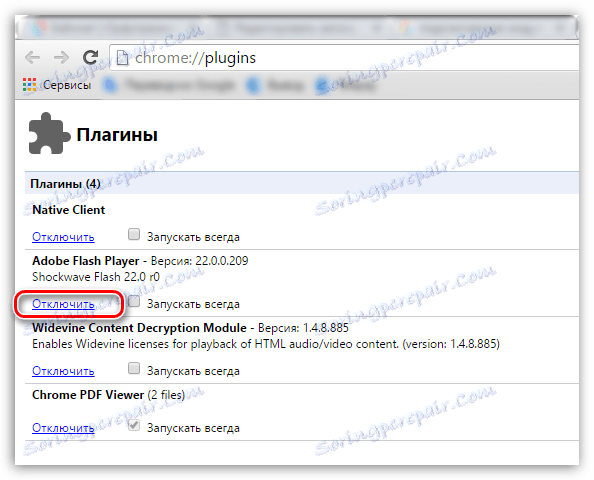
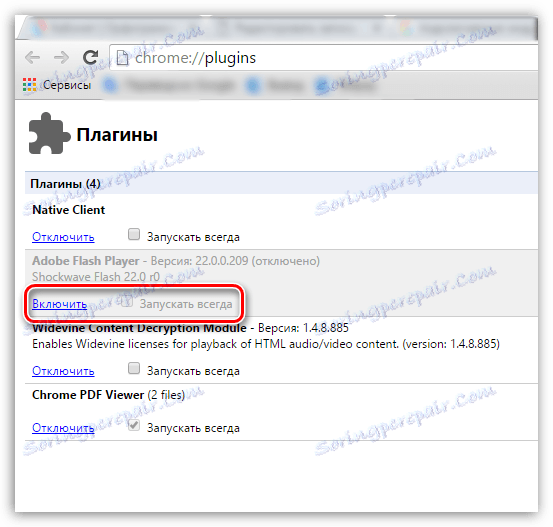
اقرأ أيضا:
المشاكل الرئيسية لبرنامج Flash Player وحلها
أسباب عدم تشغيل Flash Player في Google Chrome
تعد الإضافات هي الأداة الأكثر أهمية للعرض العادي للمحتوى على الإنترنت. دون الحاجة الخاصة ، لا ينبغي عليك تعطيل المكونات الإضافية ، لأن بدون عملهم ، لا يمكن عرض الكمية الهائلة من المحتوى على الشاشة.